Java SDK开发环境应用
- 格式:doc
- 大小:868.50 KB
- 文档页数:9
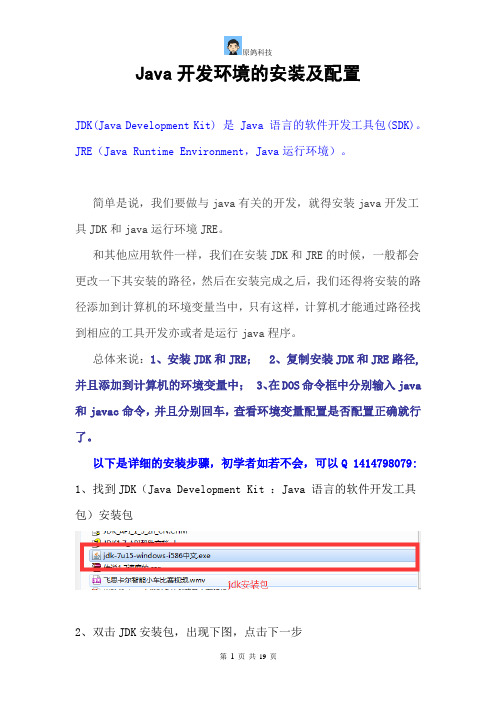
Java开发环境的安装及配置JDK(Java Development Kit) 是 Java 语言的软件开发工具包(SDK)。
JRE(Java Runtime Environment,Java运行环境)。
简单是说,我们要做与java有关的开发,就得安装java开发工具JDK和java运行环境JRE。
和其他应用软件一样,我们在安装JDK和JRE的时候,一般都会更改一下其安装的路径,然后在安装完成之后,我们还得将安装的路径添加到计算机的环境变量当中,只有这样,计算机才能通过路径找到相应的工具开发亦或者是运行java程序。
总体来说:1、安装JDK和JRE; 2、复制安装JDK和JRE路径,并且添加到计算机的环境变量中; 3、在DOS命令框中分别输入java 和javac命令,并且分别回车,查看环境变量配置是否配置正确就行了。
以下是详细的安装步骤,初学者如若不会,可以Q 1414798079: 1、找到JDK(Java Development Kit :Java 语言的软件开发工具包)安装包2、双击JDK安装包,出现下图,点击下一步3、以下是默认安装路径,安装在C盘,但是我们一般不会使用默认的安装路径(我的JDK安装路径是E:\Java\JDK_1.7,具体更改如下)4、更改JDK的安装路径在要安装的磁盘中建立一个新的文件夹,自己随意命名,然后点击确定按钮,如下图:上图所示,我们已在E盘建立了一个名为Java的文件夹,接下来双击打开该Java文件夹,打开之后如下图建立一个新的文件夹用于安装jdk(注意:本处所建的文件夹是为了分开安装JDK和JRE,方便我们配置环境使用)以下就是正在安装JDK了当出现以下界面时,接下来就要安装JRE了(JRE是Java Runtime Environment缩写,表示Java运行环境)同之前安装JDK时更改路径一样,更改安装JRE的路径(我的JRE安装路径是E:\Java\JRE_1.7,具体更改如下)以下图所示已经更改好路径,然后点击下一步,然后等待安装完成即可:环境变量的配置:(按我的配置步骤来的话,需要添加的路径就是:E:\Java\JDK_1.7\bin;E:\Java\JRE_1.7\bin)首先进入E:\Java找到之前我们新建的文件夹,如下:双击JDK_1.7文件夹,找到bin这个文件夹,双击进入下一层,如图:下面从电脑桌面找到我的电脑图标,右键点击一下,选择属性然后弹出新的界面,找到高级系统属性,点击,如图所示:点击高级系统属性之后会出现如下的界面,然后继续单击环境变量:点击环境变量之后出现新的窗口,然后在用户变量处点击新建,新建的用户变量变量名为Path,变量为我们复制过来的安装JDK的路径,然后点击确定(注意:复制过来路径后,在改路径后边再加一个英文的分号,因为待会后边还得有一个JRE的路径要添加进来,而路径和路径之间要用分号隔开)同理,我们回来去找到JRE的安装路径,拷贝过来:双击进入下一层:找到bin文件夹,在此单击进入下一层:拷贝路径E:\Java\JRE_1.7\bin,回到用户变量,点击编辑按钮,在之前的路径后边添加上刚复制过来的路径:之后一次点击确定按钮关闭所有窗口下面就是来测试一下我们刚刚安装的JDK和JRE以及环境变量是不是配置成功了。

arcgis enterprise sdk java 使用说明ArcGIS Enterprise是一套完整的地理信息系统平台,用于创建、管理和共享地理空间数据和地图服务。
ArcGIS Enterprise SDK Java是为了方便开发者在Java环境下使用ArcGIS Enterprise平台而提供的软件开发工具包。
使用ArcGIS Enterprise SDK Java,您可以轻松地构建自己的地理信息应用程序。
下面是一些使用说明,帮助您入门和使用该SDK:1. 环境准备:首先,确保您的计算机上已安装Java开发工具包(JDK)和Eclipse或其他Java开发环境。
然后,下载并安装ArcGIS Enterprise SDK Java。
2. 导入SDK:在您的Java开发环境中,导入ArcGIS Enterprise SDK Java。
可以通过在Eclipse中选择“File -> Import -> Existing Maven Projects”来导入SDK。
3. 设置依赖关系:在您的Java项目中,将ArcGIS Enterprise SDK Java的依赖关系添加到您的项目配置文件中(如pom.xml)。
这样可以确保您可以访问SDK提供的所有功能和类库。
4. 连接到ArcGIS Enterprise:使用ArcGIS Enterprise SDK Java,您可以连接到ArcGIS Enterprise服务并获取地图数据、图层信息等。
通过提供正确的URL、用户名和密码,您可以建立与ArcGIS Enterprise的连接并开始使用它的功能。
5. 创建地图应用程序:使用SDK提供的类库,您可以构建自己的地图应用程序。
您可以加载地图、添加图层、执行空间查询等操作。
通过使用SDK提供的控件和API,您可以定制和扩展您的地图应用程序。
6. 与其他系统集成:ArcGIS Enterprise SDK Java支持与其他系统的集成。

目录一、背景二、开发环境搭建1. 安装Java JDK2. 安装Eclipse开发环境3. 下载OpenStack Java SDK三、创建OpenStack API项目1. 创建新的Java项目2. 导入OpenStack Java SDK3. 配置OpenStack连接信息四、编写OpenStack API代码1. 认证和连接2. 查询云主机列表3. 创建云主机4. 查询云硬盘列表五、测试和调试六、总结一、背景OpenStack是一个开源的云计算评台,它提供了一系列的API来管理云计算资源。
在使用OpenStack时,通常需要通过API来进行各种操作,例如创建、启动、停止虚拟机,管理存储、网络等。
为了方便使用OpenStack的API,OpenStack社区提供了Java SDK,可以帮助开发者更方便地使用Java来访问OpenStack API。
本文将介绍如何使用Java开发OpenStack API的实例,包括搭建开发环境、创建OpenStack API项目、编写API代码、以及测试和调试等内容。
二、开发环境搭建在开始开发OpenStack API之前,首先需要搭建Java开发环境,以及安装OpenStack Java SDK。
1. 安装Java JDK首先需要安装Java Development Kit (JDK),可以到Oracle全球信息湾下载最新版本的JDK,并按照官方文档进行安装。
2. 安装Eclipse开发环境Eclipse是一个开源的集成开发环境(IDE),可以方便地用于Java开发。
可以到Eclipse全球信息湾下载最新版本的Eclipse IDE for Java Developers,并按照官方文档进行安装。
3. 下载OpenStack Java SDKOpenStack官方提供了Java SDK,可以到OpenStack全球信息湾下载最新版本的Java SDK。
三、创建OpenStack API项目在搭建好开发环境并下载好OpenStack Java SDK之后,可以开始创建OpenStack API项目。

Java的AndroidStudio打造高效的开发环境Java语言在移动应用开发领域扮演着重要的角色,而AndroidStudio作为一款强大的开发工具,可以帮助开发人员打造高效的开发环境。
本文将介绍如何利用AndroidStudio进行Java开发,提升开发效率和质量。
一、安装与配置1. 下载AndroidStudio首先,从官方网站下载最新版本的AndroidStudio安装包,并按照提示完成安装。
2. 配置Java开发环境在AndroidStudio中进行Java开发,需要配置Java开发环境。
打开AndroidStudio后,点击"Configure",再选择"Project Defaults",进入"Project Structure"界面。
在"Project SDK"选项中选择安装的Java开发工具包(JDK),并设置Java版本。
3. 创建Java项目在AndroidStudio中,选择"New Project",然后选择Java项目模板。
填写项目名称、存储路径等信息,点击"Finish"完成项目创建。
二、设置代码编辑器1. 自动导入包在编写Java代码时,经常需要导入各种类库。
为了提高效率,可以在AndroidStudio中设置自动导入包。
打开"Preferences",选择"Editor",再选中"Auto Import"。
勾选"Add unambiguous imports on the fly"和"Optimize imports on the fly"选项,确保自动导入功能开启。
2. 代码补全和快捷键AndroidStudio提供了丰富的代码补全和快捷键功能,可以大大加快编码速度。

java调用sdk接口实例-回复如何在Java中调用SDK接口实例在现今的软件开发领域,软件开发工程师可以使用各种软件开发工具和库来简化和加速开发过程。
其中一个重要的工具是软件开发者工具包(Software Development Kit,简称SDK)。
SDK是一组开发工具、库和文档,用于帮助开发者在特定的平台或框架上构建应用程序。
在本文中,我们将介绍如何在Java中调用SDK接口实例。
我们将从安装所需的环境开始,然后逐步实现调用SDK接口的步骤。
对于本例,我们将使用一个名为"ABC SDK"的虚拟SDK作为具体示例。
一. 环境准备在开始之前,我们需要先确保系统环境已经安装了Java开发工具包(Java Development Kit,简称JDK)。
如果您尚未安装JDK,您可以通过访问官方网站并根据您的操作系统下载并安装适用于您的版本。
完成安装后,您可以打开终端或命令提示符窗口,运行以下命令来验证JDK 的安装是否成功:java -version如果命令能够成功执行并显示Java版本信息,则表示JDK已经成功安装。
二. 下载并导入SDK包在继续之前,您需要从ABC SDK的官方网站或其他可信的来源下载SDK 包。
通常,SDK包会作为一个压缩文件(例如.zip或.tar.gz)提供。
下载并解压缩SDK包后,您会得到一个目录,其中包含了SDK的所有文件和目录。
接下来,我们需要在Java项目中导入SDK包。
您可以使用IDE(集成开发环境)的导入功能,或者手动将SDK包中的文件复制到Java项目的源代码根目录中。
三. 创建Java类现在,我们已经准备好开始编写Java代码来调用SDK接口。
创建一个新的Java类(例如Main.java)并在编辑器中打开。
首先,我们需要导入SDK类库。
根据SDK供应商提供的文档和示例代码,查找并导入所需的类和接口。
通常,您需要使用`import`关键字来导入类,例如:javaimport com.abc.sdk.SDKClass;四. 实例化SDK对象在调用SDK接口之前,我们需要先实例化SDK对象。

Eclipse+JDK+API中⽂帮助⽂档的java开发环境搭建1。
下载JDK先去下载java开发⼯具JDK,这是进⾏java开发的根本所在!JDK的中⽂API帮助⽂件可以在 sun中国技术社区获得。
安装JDK,也就安装 JRE了,最好安装路径中不能包括中⽂字符。
2 。
搭构集成开发环境 IDEeclipse不错。
据说它有⼀统语⾔开发环境IDE所有开发平台的趋势。
先从下载eclipse当前最新稳定版本eclipse若是需要汉化,还应该下载Language Packs,在上⾯⽹址的页⾯中不难找到Language Packs的下载链接由此获得了两个压缩包.解压elicpse压缩包到⾃⼰喜欢的路径例如:D:\eclipse-SDK-3.2.2-win32;若汉化则也须将汉化包解压到同⼀路径 D:\eclipse-SDK-3.2.2-win32;或者将汉化压缩包⾥的features ,plugins这两个⽂件夹复制到eclipse安装路径下若汉化前运⾏过eclipse.exe则需先将(例如我安装的eclipse)D:\eclipse-SDK-3.2.2-win32\eclipse\configuration⽂件夹中除config.ini配置⽂件之外的所有⽂件夹删除,重新打开eclipse.exe就是中⽂版了!这⾥有些⼩窍门:例如你想运⾏英⽂版的甚⾄繁体版的eclipse,可以按照如下操作1.)在桌⾯上建⽴快捷⽅式;2).在桌⾯快捷⽅式下右键修改属性;若你安装了Language Packs参数-nl en 表⽰ Eclipse版本语⾔为英语例如若改为 -nl zh_tw 就是繁体⽂了参数-vmargs -Xms40m -Xmx512M 可以设置给eclipse分配的堆内存!可以在开发与调试⼤型应⽤软件时加快执⾏速度例如以上参数可分配512MB内存参数-data D:\eclipse-SDK-3.2.2-win32\eclipse\Workspace2那么可以指定特地的⼯作区间由于参数的设置不同,那么你的桌⾯就有⼏个不同作⽤的Eclispse桌⾯快捷⽅式了3。
心理测试在Android开发环境下使用Java开发的心理测评小程序随着科技的快速发展和智能手机的普及,移动应用程序成为我们生活中不可或缺的一部分。
在这个背景下,心理测试小程序的开发呈现出前所未有的发展机遇。
本文将探讨如何在Android开发环境下使用Java语言开发一款心理测评小程序。
一、概述心理测试是一种通过测量个体的心理特征、态度和倾向来评估和分析个体心理状态的方法。
心理测评小程序可以提供各种心理测试的功能,帮助用户更好地了解自己的心理状况,及时调整和改善个人心理健康。
二、开发环境准备在开始开发之前,我们需要准备以下开发环境:1. Android Studio:Android开发集成开发环境,提供了丰富的开发工具和模拟器。
2. Java开发环境:Android应用程序基于Java编程语言开发,因此需要安装Java开发环境。
3. 心理测试数据:准备丰富多样的心理测试题库,以满足用户不同的需求。
三、界面设计良好的界面设计是用户体验的重要组成部分。
我们在开发心理测评小程序时,应注重以下方面:1. 简洁明了的布局:页面布局应简洁明了,让用户一目了然。
2. 可视化效果:使用适当的颜色、图标和动画效果,提升用户的参与度和满意度。
3. 友好的交互设计:采用简单易懂的交互设计,引导用户正确操作。
四、功能实现1. 用户注册与登录:用户可以注册一个账户,并使用该账户登录系统,以便记录用户的个人心理测评数据。
2. 心理测试选择:用户可以根据自己的需求选择心理测试的类型和难度等级。
3. 心理测试进行:用户进行心理测试,系统根据用户的答题情况给出评分和结论。
4. 测试结果展示与分析:系统将用户的测试结果展示给用户,并提供相应的分析和解读。
五、开发技术在Android开发环境中,我们可以使用Java语言结合Android SDK进行开发。
以下是实现心理测评小程序所需的关键技术:1. 前端界面设计:使用XML语言编写界面布局,并通过Java代码与后端进行交互。
Java开发环境实验报告一、实验项目名称Java开发环境的熟悉二、实验目的1、掌握下载Java SDK 软件包、EditPlus 编辑软件的方法;2、掌握设置Java 程序运行环境的方法;3、掌握编写与运行Java 程序的方法;4、了解Java 语言的概貌;5、为学习Java 语言和进行Java 程序的实验做好准备工作。
三、实验基本原理1、SDK 的下载与安装下载能安装在Windows95/98/2000/NT、UNIX和Linux等操作系统类型中的J2SE系统安装程序。
为了建立基于SDK 的Java 运行环境,需要先下载Sun 的免费SDK 软件包。
SDK 包含了一整套开发工具,其中包含对编程最有用的是Java 编译器、Applet 查看器和Java 解释器。
在浏览器中输入/,可看到Sun 公司网站页面,然后在里面找到下载的链接进行下载就行。
目前的版本最高是Jdk1.5,但是在使用上更多的还是使用Jdk1.4版本。
下载完后进行安装,和一般的软件安装过程差不多,自己选择目录进行sdk的安装。
在本实验中假设sdk的安装路径是“C:\ j2sdk1.4.2_01“。
2、Java运行环境配置SDK 中的工具都是命令行工具,需要从命令行即MS-DOS 提示符下运行它们。
很多人可能会不习惯,但这是Sun 特意采取的策略,为的是把精力更多地投入到Java 语言本身而不是花在开发工具上。
为了能正确方便的使用SDK,可手工配置一些Windows 的环境变量,Windows 98 与Windows/xp/NT/2000 的配置略有不同。
(1)设置Windows 98在C:\autoexec.bat 文件中,添加以下内容:set path=%path%; C:\ j2sdk1.4.2_01\binset classpath=.; C:\ j2sdk1.4.2_01\lib\;%classpath%C:\ j2sdk1.4.2_01\bin 为程序安装路径,如果安装时做了修改,这里必须做出相应的修改。
文章题目:深入探讨Java调用海康SDK开发实例一、介绍Java作为一种广泛应用的编程语言,其在实际项目中的应用越来越广泛。
海康威视作为一家领先的视频监控解决方案供应商,其提供的SDK也受到了广泛的关注和应用。
本文将深入探讨Java调用海康SDK的开发实例,帮助读者了解如何在Java项目中使用海康SDK开发监控相关功能。
二、海康SDK介绍海康威视的SDK是一套用于实现视频监控、智能分析、云存储等功能的开发工具包。
SDK提供了丰富的接口和功能,能够实现视频流的获取、图像处理、设备管理等功能。
在Java项目中调用海康SDK,可以实现监控系统的功能扩展和定制化开发。
三、Java调用海康SDK的基本步骤1. 引入海康SDK的依赖在Java项目中调用海康SDK,首先需要将海康提供的SDK依赖包引入到项目中。
可以通过Maven或手动引入jar包的方式进行依赖管理。
2. 初始化SDK环境在使用海康SDK之前,需要对SDK环境进行初始化。
通过调用SDK提供的初始化接口,进行网络连接、设备连接等操作,以确保SDK能够正常工作。
3. 调用SDK接口实现功能海康SDK提供了丰富的接口和功能,可以实现视频流的获取、图像处理、设备管理等功能。
在Java项目中,可以通过调用这些接口实现监控系统的功能扩展和定制化开发。
4. 异常处理和资源释放在调用SDK接口的过程中,可能会出现网络异常、设备错误等情况。
在编写Java代码时,需要及时捕获和处理这些异常,以确保系统的稳定性和可靠性。
在使用完毕后,需要及时释放SDK所占用的资源,以避免资源泄漏和内存溢出。
四、Java调用海康SDK的示例代码下面是一个简单的示例代码,演示了在Java项目中调用海康SDK实现视频流获取的过程:```javapublic class HikvisionSDKDemo {public static void main(String[] args) {// 初始化SDK环境SDKInit.init();// 获取设备列表List<Device> devices = SDKClient.getDeviceList();// 选择要操作的设备Device device = devices.get(0);// 打开设备的视频流VideoStream videoStream =SDKClient.openVideoStream(device);// 获取视频流数据并处理byte[] data = videoStream.getData();// ... 进行数据处理和显示// 关闭视频流和释放资源SDKClient.closeVideoStream(videoStream);// ... 其他资源释放操作// 关闭SDK环境SDKClient.cleanup();}}```五、总结通过本文的介绍,读者可以了解到Java调用海康SDK的基本步骤和示例代码。
实验项目名称:Java SDK开发环境应用入门及学习编写Java方法【实验目的】:
1、了解Java SDK的特点。
2、学习用Java SDK编写简单的Java应用程序。
3、学习Java中不同类型变量、和各种程序控制语句的使用方法。
4、学习创建和使用Java方法。
5、学习掌握重载方法。
6、学习创建和调用递归方法。
【实验任务】:
1、编写简单程序,显示由数字组成的金字塔图形。
如下图所示:
1
212
32123
4321234
543212345
2、编写程序,分5行显示自然数中的前50个素数。
3、使用Java SDK建立一个非图形化的标准Java程序,学习创建
和使用方法、掌握向方法传递参数、学习掌握重载方法。
程序要
求:创建3个重载的max方法,第一个返回两个整型参数中较大
的一个;第二个返回两个双精度浮点数中较大的一个;第三个返
回三个整数中最大的一个。
4、使用Java SDK建立一个Java程序,学习掌握创建和调用递归
方法。
程序要求设计递归方法解决汉诺塔问题。
【实验软件】:Jdk1.6
【上机步骤】:
1、首先设置环境变量,保证在任何目录下都可以使用Java SDK
编程工具。
如果Java SDK的安装目录为C:\Java\jdk1.6.0_01,则在命令提示符状态(从附件中进入)下键入如下命令行设置环境变量:path C:\Java\jdk1.6.0_01\bin
2、使用Windows写字板编辑源程序如下。
import javax.swing.JOptionPane;
public class PrintPyramid
{
public static void main(String[] args)
{
String input=JOptionPane.showInputDialog("请输入行数:");
int numberOfLines=Integer.parseInt(input);
if(numberOfLines<1||numberOfLines>=10)
{
System.out.println("必须输入1到9之间的正整数");
System.exit(0);
}
for(int row=1;row<=numberOfLines;row++)
{
for(int
column=1;column<=numberOfLines-row;column++)
System.out.print(" ");
for(int num=row;num>=1;num--)
System.out.print(num);
for(int num=2;num<=row;num++)
System.out.print(num);
System.out.println();
}
}
}
3、把上面编辑的源程序保存成Java源程序文件(扩展名为java),
程序文件名为PrintPyramid.java。
4、进入命令提示符状态,在源程序文件存放目录下键入如下命
令编译源程序:javac PrintPyramid.java
观察编译后源程序文件存放目录中的文件,熟悉Java程序的文件结构。
5、如果编译正确,则键入如下命令行,使用Java解释器运行源
程序:
java PrintPyrami
程序运行结果如下:
6、使用Windows写字板编辑源程序如下。
public class PrimeNumber
{
public static void main(String[] args)
{
int count = 1;
int number = 2;
boolean isPrime = true;
System.out.println("The first 50 prime numbers are \n");
while (count <= 50)
{
isPrime = true;
for (int divisor = 2; divisor <= number/2; divisor++)
{
if (number % divisor == 0)
{
isPrime = false;
break;
}
}
if (isPrime)
{
if (count%10 == 0)
{
System.out.println(number);
}
else
System.out.print(number + " ");
count++;
}
number++;
}
}
}
7、把上面编辑的源程序保存成Java源程序文件(扩展名为java),
程序文件名为PrimeNumber.java。
8、进入命令提示符状态,在源程序文件存放目录下键入如下命
令编译源程序:javac PrimeNumber.java
观察编译后源程序文件存放目录中的文件,熟悉Java程序的文件结构。
9、如果编译正确,则键入如下命令行,使用Java解释器运行源
程序:
java PrimeNumber
程序运行结果如下:
10、使用Windows写字板编辑源程序如下:
public class TestMethodOverloading
{
public static void main(String[] args)
{
System.out.println("The maximum between 3 and 4 is "
+ max(3, 4));
System.out.println("The maximum between 3.0 and 5.4 is "
+ max(3.0, 5.4));
System.out.println("The maximum between 3.0, 5.4, and 10.14 is "
+ max(3.0, 5.4, 10.14));
}
static int max(int num1, int num2)
{
if (num1 > num2)
return num1;
else
return num2;
}
static double max(double num1, double num2)
{
if (num1 > num2)
return num1;
else
return num2;
}
static double max(double num1, double num2, double num3) {
return max(max(num1, num2), num3);
}
}
11、编译、运行以上的程序,运行结果如下:
12、使用Windows写字板编辑源程序如下:
import javax.swing.JOptionPane;
public class TowersOfHanoi
{
public static void main(String[] args)
{
String intString = JOptionPane.showInputDialog(null,
"Enter number of disks:");
int n = Integer.parseInt(intString);
System.out.println("The moves are:");
moveDisks(n, 'A', 'B', 'C');
}
from fromTower to toTower with auxTower */ public static void moveDisks(int n, char fromTower,
char toTower, char auxTower)
{
if (n == 1)
System.out.println("Move disk " + n + " from " +
fromTower + " to " + toTower);
else
{
moveDisks(n - 1, fromTower, auxTower, toTower);
System.out.println("Move disk " + n + " from " +
fromTower + " to " + toTower);
moveDisks(n - 1, auxTower, toTower, fromTower);
}
}
}
13、编译、运行以上程序。
运行结果如下:
【实验总结】:
1.通过本次试验,我首先了解到的是java语言环境在电脑上的配置问题;
2.学会使用记事本编写java程序代码,并在命令提示符窗口中进行编译和运行;
3.java编程时要注意大小写的区分;
4.希望以后能多上机实验来巩固知识。